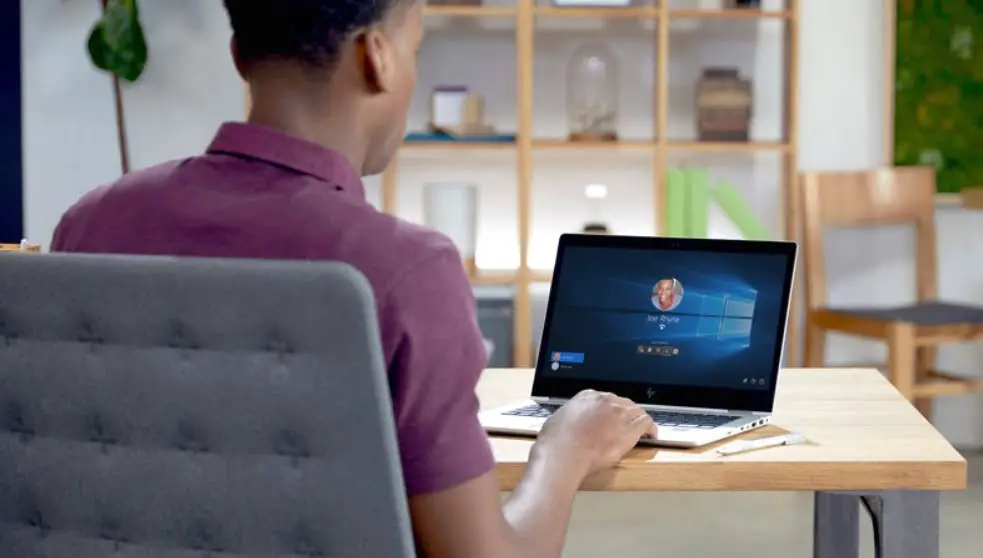Wenn Sie nicht wissen, wie Sie ein Benutzerprofil in Windows 10 von einem PC auf einen anderen übertragen können, helfen wir Ihnen weiter. Möglicherweise möchten Sie beim Kauf eines neuen PCs alle Informationen übertragen, die Sie im Profil haben.
Obwohl Windows einige unserer Profildaten wie das Hintergrundbild und andere grundlegende Einstellungen für unser Benutzerkonto speichert, können wir ein Benutzerprofil nicht von einem Computer auf einen anderen übertragen. Parteianwendung.
Wie übertrage ich ein Benutzerprofil in Windows 10 von einem PC auf einen anderen?
Benutzerprofil-Assistent
Wir werden den Benutzerprofil-Assistenten verwenden. Es ist eine Software für Windows, die mit jeder Windows-Version seit XP kompatibel ist. Es ist ein kostenloser Service mit einigen extra kostenpflichtigen Funktionen, die Sie auch ausprobieren können.
Wenn wir ein Profil übertragen, haben wir auch die Möglichkeit, das ausgewählte Konto zu deaktivieren oder zu löschen. Befolgen Sie einfach diese Schritte:

- Um das Benutzerprofil zu übertragen, müssen wir nur den Namen des Kontos auswählen, das wir übertragen möchten, und den Namen des lokalen Computers markieren.
- Dann müssen wir das neue Profil als Standard-Login im System festlegen.
- Dann startet der Prozess automatisch. Wir werden sehen, wie es geht, da es uns den gesamten Prozess auf dem Bildschirm zeigt. Wir müssen geduldig sein, da es einige Minuten dauern kann.
- Das Programm lässt den Computer mit dem neuen verfügbaren Benutzerprofil neu starten.
Transwiz
TransWiz ist ein weiteres Tool, mit dem wir unser Benutzerprofil von einem Computer auf einen anderen übertragen können. Wir können unter anderem Einstellungen und Zeigereinstellungen, Soundeinstellungen oder Desktop-Einstellungen übertragen.
Wir können diese Software völlig kostenlos bekommen. Es verfügt über eine sehr benutzerfreundliche Oberfläche, sodass jeder problemlos eine Sicherungskopie eines Windows-Benutzerprofils erstellen kann. Mit dieser Kopie speichern wir alle Daten und Einstellungen des Benutzerprofils in einer komprimierten Datei, die wir später verwenden werden, um alles auf einen anderen PC zu importieren.
- Zuerst öffnen wir Transwiz.
- Als nächstes müssen wir das zu exportierende Profil auswählen.
- Geben Sie der Kopie dann einen Namen.
- Dann geben wir ein Passwort ein, um unsere Daten zu schützen.
- Jetzt müssen wir nur noch warten, bis der Vorgang abgeschlossen ist.
- Sobald die Kopie fertig ist, ist es Zeit, zum neuen Computer zu wechseln.
- Offensichtlich installieren wir Transwiz und übertragen die Profilsicherung nicht auf den neuen Computer.

- Wir führen das Tool aus und müssen diesmal die Option zum Übertragen eines vorhandenen Benutzerprofils auswählen.
- Im folgenden Fenster müssen wir die Kopie unseres vorherigen Benutzerkontos auswählen. Wenn dies erledigt ist, klicken wir auf Weiter.
- Jetzt werden wir nach dem Passwort gefragt, das wir für die Sicherung konfiguriert haben.
- Im nächsten Bildschirm müssen wir den Namen des Windows-Benutzerkontos auswählen.
- Sobald wir auf Weiter klicken, beginnt der gesamte Prozess sofort.
- Starten Sie den PC nach Abschluss des Vorgangs neu und Sie können loslegen.